Postępuj zgodnie z tym przewodnikiem krok po kroku do końca, aby dowiedzieć się, jak zaktualizować sterowniki karty sieciowej w systemie Windows 10.
Jak frustrujące może być to, że system Windows nie łączy się z Internetem? W rzeczywistości może to stanowić potencjalny problem po aktualizacji do systemu Windows 10. Użytkownicy systemu Windows 10 często narzekali na problemy z łącznością sieciową, a głównym winowajcą jest w większości przestarzałe lub uszkodzone sterowniki karty sieciowej.
Co więc można zrobić z tym problemem? Według ekspertów i innych użytkowników systemu Windows, jeśli zaktualizujesz sterowniki sieciowe, może to zakończyć problem z problemami z łącznością sieciową.
Zobaczymy różne sposoby, w jakie możesz pobierz sterowniki karty sieciowej za pośrednictwem tego bloga i zaktualizuj je, aby uniknąć problemów z połączeniem sieciowym.
Najbardziej zalecana metoda aktualizacji sterownika karty sieciowej Windows 10
Chociaż dostępnych jest wiele metod instalacji aktualizacji sterowników sieciowych, jeśli potrzebujesz kompleksowego rozwiązania do rozwiązywania problemów z łącznością sieciową, możesz użyć narzędzia Bit Driver Updater. Oprogramowanie Bit Driver Updater może łatwo znaleźć najnowsze aktualizacje sterowników dla wszystkich sterowników systemowych i automatycznie zainstalować je na komputerze.
Pobierz narzędzie już teraz na swój komputer, klikając poniższy przycisk pobierania.

Sposoby pobierania i instalowania sterownika karty sieciowej dla systemu Windows 10/8/7
Istnieje więcej niż jeden sposób aktualizacji sterowników sieciowych w systemie Windows 10 i rozwiązywania problemów z łącznością sieciową. Przyjrzyjmy się każdemu z nich krok po kroku poniżej.
Metoda 1. Pobieranie sterownika karty sieciowej za pośrednictwem usługi Windows Update
Jeśli zastanawiasz się, jak zaktualizuj sterowniki karty sieciowej za pośrednictwem usługi Windows Update, możesz wykonać poniższe kroki.
- Uruchom Ustawienia w systemie Windows.
- Następnie znajdź Aktualizacja i bezpieczeństwo sekcji i kliknij na nią.
- Spowoduje to przejście do nowego okna, w którym zobaczysz lewy panel boczny.
- W panelu po lewej stronie kliknij Aktualizacja systemu Windows.
- Na koniec dotknij Sprawdź aktualizacje w oknie głównym.

- Windows rozpocznie pobieranie i instalowanie najnowszej wersji of aktualizacje sterowników sieciowych.
- Następnie uruchom ponownie komputer z systemem Windows, aby wprowadzone zmiany zaczęły obowiązywać.
W ten sposób możesz pobrać sterowniki karty sieciowej dla systemu Windows 10 i wyeliminować problemy z łącznością sieciową za pomocą wbudowanej usługi Windows.
Przeczytaj także: Lista niezbędnych aplikacji dla systemu Windows 10
Metoda 2. Pobieranie sterownika karty sieciowej za pośrednictwem Menedżera urządzeń
Naszą kolejną metodą aktualizacji sterowników sieciowych w systemie Windows 10 jest narzędzie Menedżer urządzeń. To kolejna ręczna metoda aktualizacja sterownika sieciowego opierając się na wbudowanym narzędziu Windows. Kroki aktualizacji i instalacji najnowszego sterownika karty sieciowej za pomocą Menedżera urządzeń zostały opisane poniżej:
- Rodzaj Menadżer urządzeń w polu wyszukiwania systemu Windows i kliknij go, aby go otworzyć.
- Następnie przewiń w dół poniższą listę, aby znaleźć Adapter sieciowy segment i kliknij dwukrotnie, aby go rozwinąć.
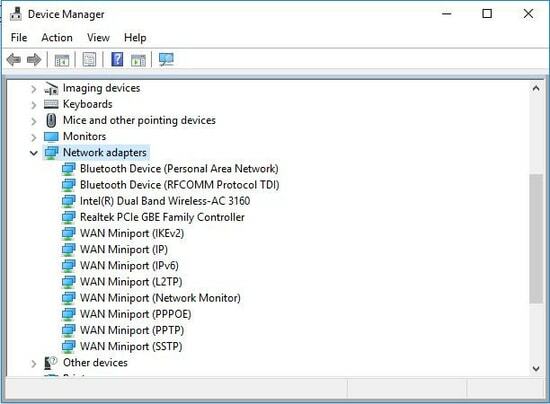
- Kliknij dwukrotnie sterownik karty sieciowej otworzyć Nieruchomości skrzynka.
- Zobaczysz przycisk dla Uaktualnij sterownik które musisz kliknąć.
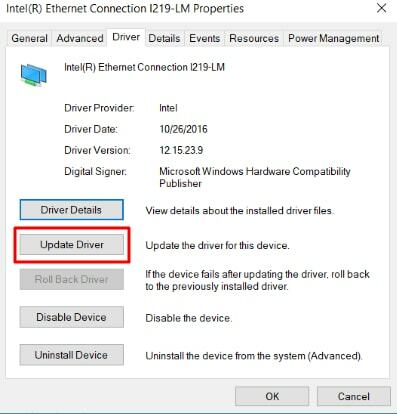
- W poniższym monicie pojawiającym się na ekranie wybierz poprzednią opcję, która brzmi: „Wyszukaj automatycznie zaktualizowane oprogramowanie sterownika.”
- System Windows wykona następnie niezbędne kroki, aby zaktualizuj sterowniki sieciowe dalej.
Przeczytaj także: Najlepsze oprogramowanie do obrazowania dysków dla komputerów z systemem Windows
Metoda 3. Aktualizacja sterownika karty sieciowej za pośrednictwem witryny producenta
Innym niezawodnym sposobem pobrania i zainstalowania nowo wydanego sterownika karty sieciowej jest odwiedzenie oficjalnej witryny pomocy technicznej producentów sprzętu. Załóżmy na przykład, że masz kartę sieciową Intela. Wykonaj kroki udostępnione poniżej, aby zainstalować najnowszy sterownik karty sieciowej Intel dla systemu Windows 10 za pośrednictwem oficjalnej witryny internetowej firmy.
- Przede wszystkim przejdź do Witryna pomocy technicznej firmy Intel.
- Wybierz 'Sterowniki i oprogramowanie' opcja.
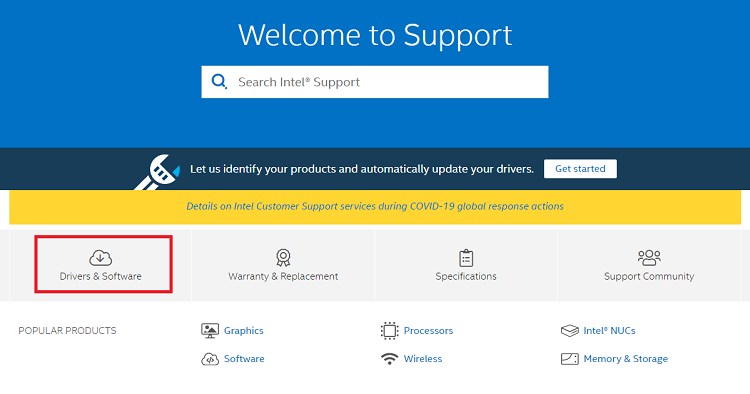
- Teraz wybierz produkty Ethernet, gdy zostaniesz poproszony o wybierz swój produkt.
- Następnie, wybierz odpowiednią wersję sterownika karty sieciowej Intel dla twojego systemu operacyjnego Windows.
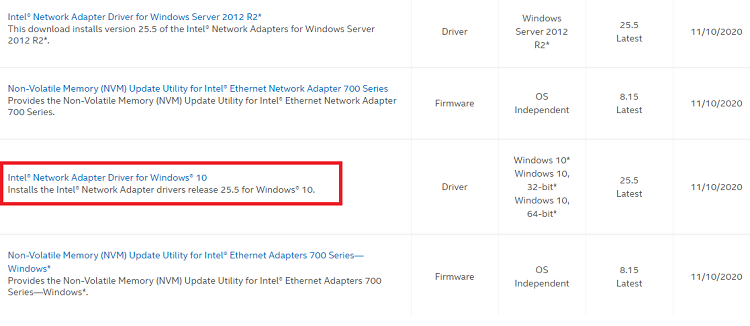
- Na następnej stronie kliknij przycisk „Pobierz”, aby pobierz plik instalacyjny sterownika w Twoim komputerze.
- Po zakończeniu procesu pobierania sterownika karty sieciowej kliknij dwukrotnie pobrany plik (.exe) i postępuj zgodnie z instrukcjami wyświetlanymi na ekranie, aby zainstalować najnowszy sterownik.
- Po udanej instalacji, zrestartuj swój komputer.
Metoda 4. Pobieranie i aktualizacja sterowników sieciowych za pomocą narzędzia Bit Driver Updater
Aby zaktualizować sterowniki karty sieciowej w systemie Windows 10, możesz zrezygnować z metod ręcznych i zamiast tego zastosować najmądrzejsze podejście do aktualizacji sterowników sieciowych za pomocą narzędzia Bit Driver Updater. Dzieje się tak, ponieważ narzędzie oszczędza nasz czas i wysiłek w skutecznym pobieraniu i aktualizowaniu sterowników systemowych.


Jest włączony dzięki wspaniałym funkcjom, takim jak aktualizacja jednym kliknięciem, opcje tworzenia kopii zapasowych i przywracania sterowników itp.
Wszystko, co musisz zrobić, to pobrać narzędzie na swój komputer, a następnie przeskanować nim swój system. Gdy narzędzie wykryje przestarzałe lub uszkodzone sterowniki, automatycznie je zaktualizuje po kliknięciu przycisku „Aktualizuj”.
Narzędzie pobierze i zainstaluje najnowsze sterowniki w systemie i ostatecznie pomoże rozwiązać problem z łącznością sieciową.
Oprócz aktualizacji sterowników komputera to narzędzie również optymalizuje komputer wydajność i utrzymuje system szybki i stabilny.
Ostatnie słowa: najlepsze sposoby pobierania sterowników karty sieciowej na komputer z systemem Windows
W tym poście omówiliśmy wiele metod pobierania i instalowania aktualizacji sterownika sieciowego w systemie Windows 10. Możesz użyć dowolnej z wyżej wymienionych metod, aby zaktualizować sterownik karty sieciowej i samodzielnie rozwiązać problemy z łącznością sieciową. Jeśli jednak chcesz uzyskać najnowszy sterownik bez wykonywania kilku czynności ręcznych, możesz wykonać zadanie automatycznie za pomocą narzędzia Bit Driver Updater.
Skontaktuj się z nami w przypadku pytań i sugestii, upuszczając je w polu komentarzy poniżej.